Processorer med flera kärnor är relativt nya. Först erövrades världen av processorer med dubbla kärnor, men tekniken har gått framåt och det är nästan omöjligt att överraska med trippelkärniga, fyrkärniga. Ibland kanske du inte ens vet hur många kärnor din processor har. Och att ta reda på svaret är ganska enkelt.

Instruktioner
Steg 1
Om du har ett Windows-operativsystem installerat kan du ta reda på hur många kärnor din processor har genom datorns egenskaper. För att göra detta, välj ikonen "Dator" på skrivbordet, tryck på Alt + Enter eller höger musknapp och i snabbmenyn "Egenskaper".
Steg 2
Ett fönster öppnas med information om operativsystem, processor, RAM och datorns namn. Till höger finns länkar, bland vilka du behöver hitta "Enhetshanteraren".
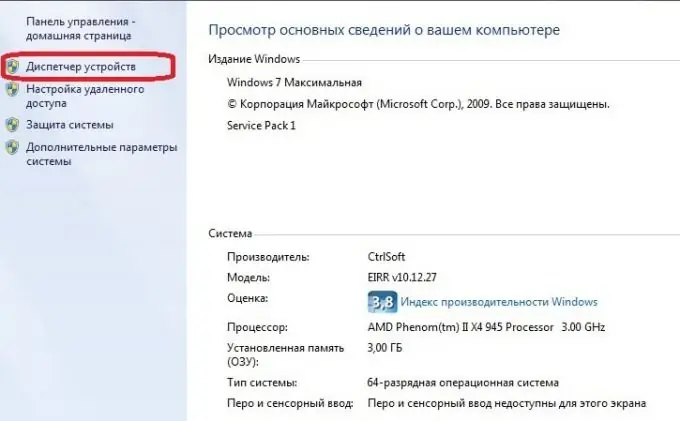
Steg 3
Chefen anger vilken utrustning du har installerat. Hitta objektet "Processor" i listan och klicka på pilen bredvid den. En kolumn utvidgas, vilket anger antalet processorer.
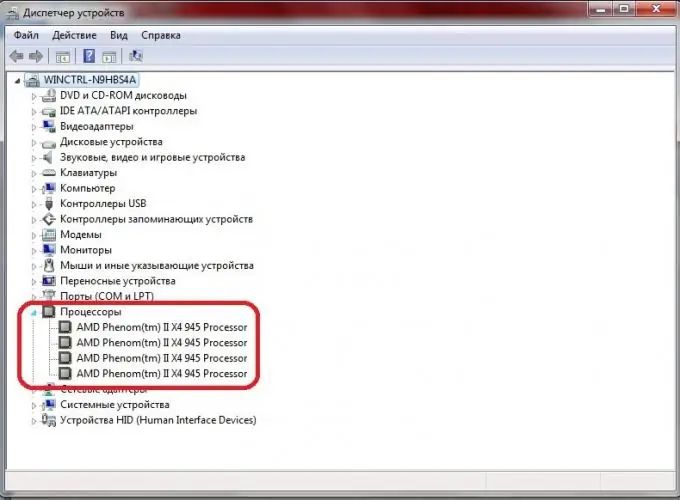
Steg 4
Du kan starta Aktivitetshanteraren med kombinationen Ctrl + Skift + Esc. Öppna fliken "Performance". Antalet fönster i avsnittet CPU-användningshistorik motsvarar antalet kärnor i din processor.

Steg 5
Om simulerad flerkärnig processor är aktiverad på datorn kommer uppgiftshanteraren att visa antalet simulerade kärnor. Detta kan bestämmas om alla kärnor visar exakt samma belastning. Då kan det fria CPU-Z-verktyget komma till nytta. CPU-fliken visar all information om processorn. Längst ner finns ett kärnfönster där antalet kärnor anges.
Steg 6
Du kan använda ett annat gratis PC Wizard-program. Den kan laddas ner från utvecklarens webbplats. Installera programmet på din dator. Kör PC Wizard.exe, klicka på fliken Maskinvara och sedan på Processor. Till höger hittar du avsnittet "Element" och i det Antal kärnobjekt. Avsnittet Beskrivning visar antalet kärnor.






